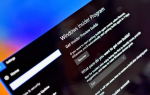Intel — найбільший виробник графіки для десктопів, ноутбуків і планшетів. Ви скажете, а чому не Nvidia або AMD? Тут все просто — 95% призначених для користувача процесорів від Intel мають всередині себе графіку, а то, що найбільше процесорів випускає саме Intel — поки що факт. Зрозуміло, далеко не всі цими відеокартами користуються, а ті, хто користуються, часто мають ультрабуки, і використовують їх для перегляду відео та серфінгу в інтернеті, з чим така графіка без проблем справляється навіть на тих драйвери, які встановлюються автоматично через центр оновлень.
Але все ж є певна кількість людей, які не проти пограти навіть на ультрабуки. Так, зрозуміло про ультра настройки і FHD доведеться забути (та що вже там — часто і про HD потрібно забути), але в старі ігри року до 2013, а також в масові онлайн ігри, пограти цілком можна з комфортним fps і дозволом. І тут питання драйверів встає гостро, бо через центр оновлень ставляться драйвера … за березень:
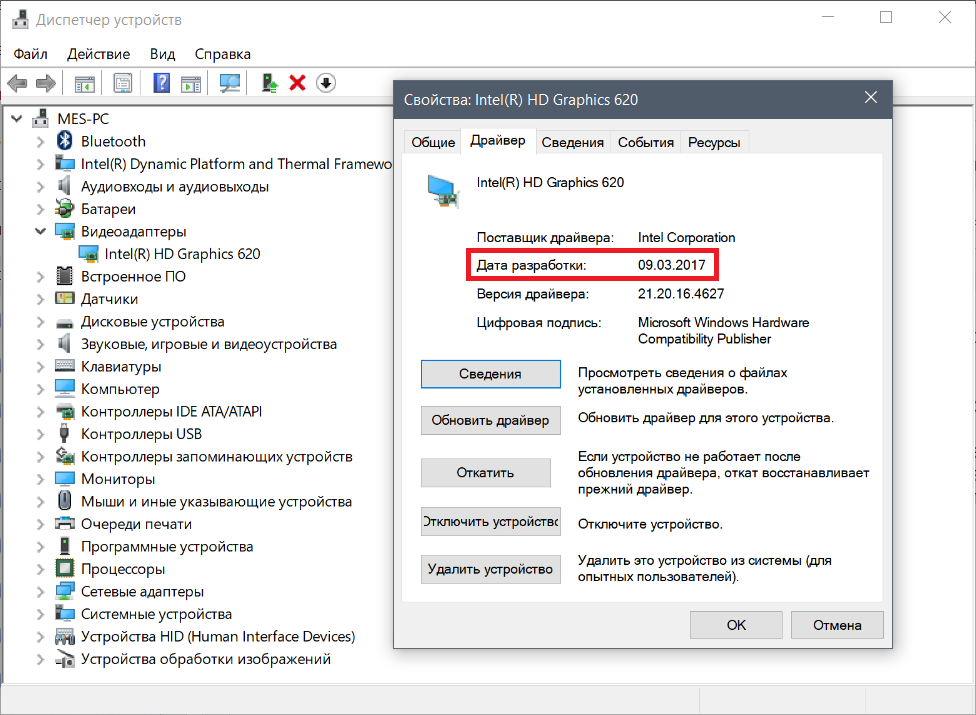
Так, для перегляду фільмів і серфінгу в інтернеті вони підходять, для ігор — не особливо, тим більше що на сайті Intel є драйвера за кінець серпня, і в них досить багато «булочок»:
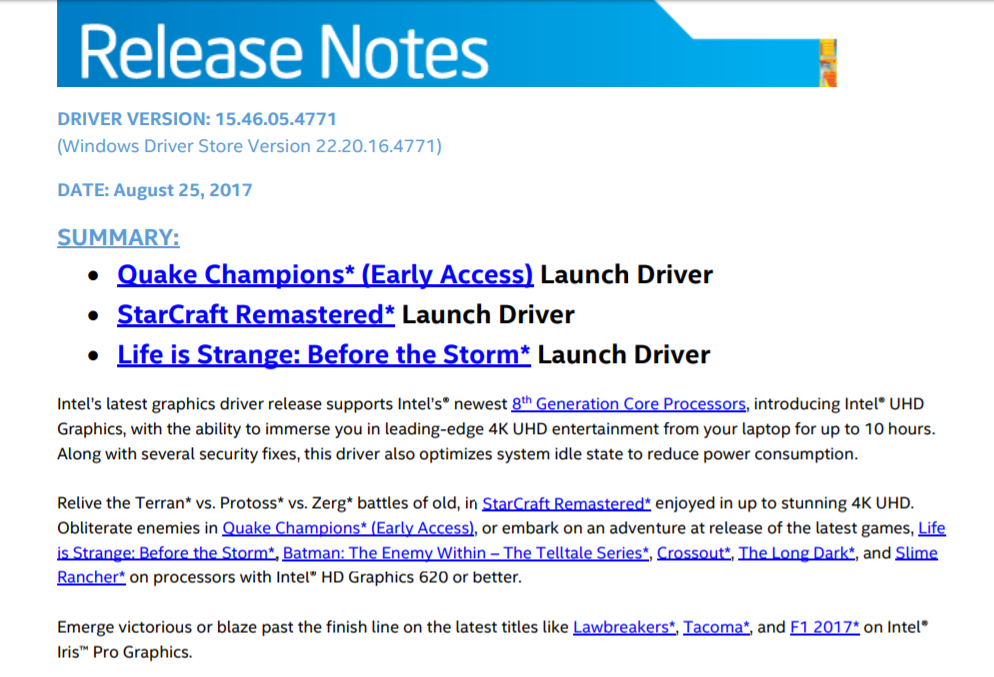
Всі три нові ігри будуть цілком собі іграбельних на інтегрованих відкритих, так і в общем-то для всіх трьох графіка — не найважливіший показник. Але в чому тоді проблема, скажете ви? Потрібно просто завантажити і поставити новий драйвер. Все вірно, але не все працює — при установці нового драйвера ви швидше за все отримаєте ось таку помилку:
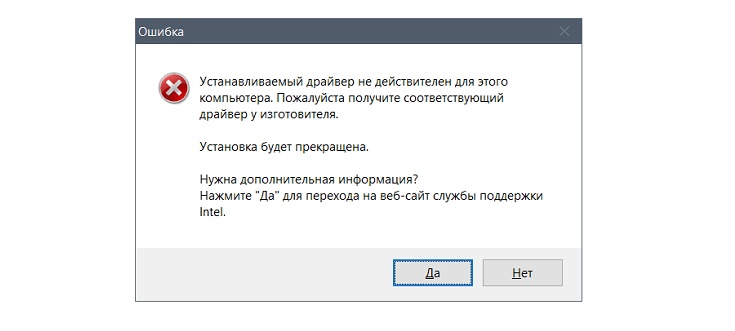
Чому таке відбувається? Ні, не тому, що драйвер не підходить для цього ПК — на відміну від Nvidia або AMD, все відеокарти від Intel за замовчуванням референсні. Причина цього в тому, що у Intel буває до трьох (!!) гілок драйверів для однієї і тієї ж відеокарти (наприклад, окрема гілка тільки для Windows 10, окрема для Windows 7, 8 і 10, і окрема тільки для двох найновіших архітектур і Windows 10), і при переході між гілками з’являється така помилка.
Однак обійти її не дуже важко — досить усього лише видалити поточний драйвер, і з нуля поставити новий. Як повністю видалити відеодрайвер я писав тут — Display Driver Uninstaller. Після видалення старого драйвера і перезавантаження, новий драйвер без проблем покладена, проте тут з’являється інша проблема — центр оновлень все одно вважає цей драйвер некоректним, тому через якийсь час він завантажить старий, березневий, і поставить його. Щоб цього не сталося, потрібно заборонити Windows оновлювати драйвер саме для відеокарти. Найпростіше це зробити за допомогою невеликої програми Microsoft Show or Hide Updates, скачати яку можна тут.
Цей інструмент потрібно запустити, почекати, поки він шукає оновлення, після чого натиснути на Hide Updates і вибрати все графічні драйвери:
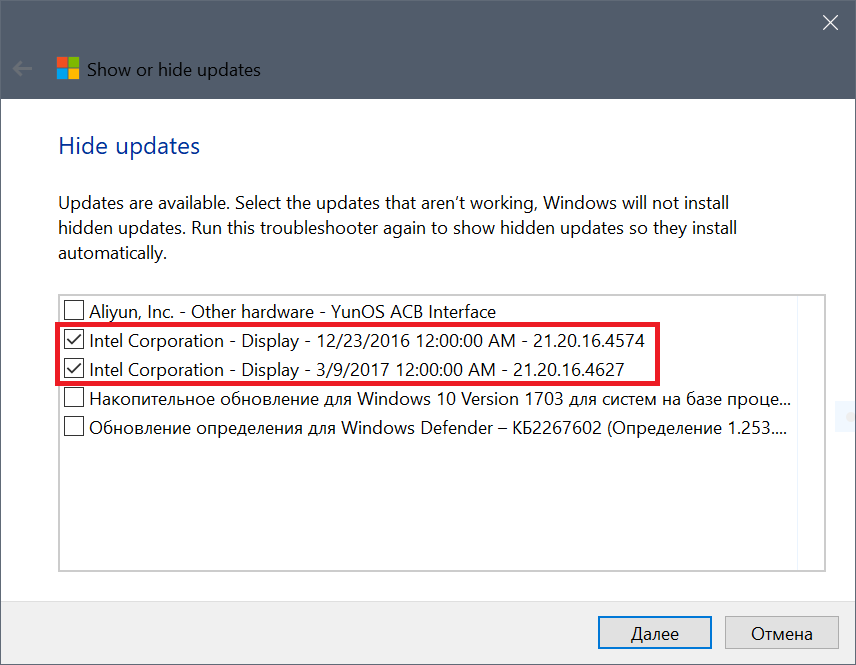
Все, тепер у вас стоїть найновіший драйвер на графіку, і при цьому система з цим нічого не може зробити. Якщо з якихось причин він вас не влаштовує — досить просто завантажити з сайту виробника ноутбука останній драйвер і встановити його (або знову через цей же інструмент дозволити оновлювати драйвера і почекати, поки система це зробить).